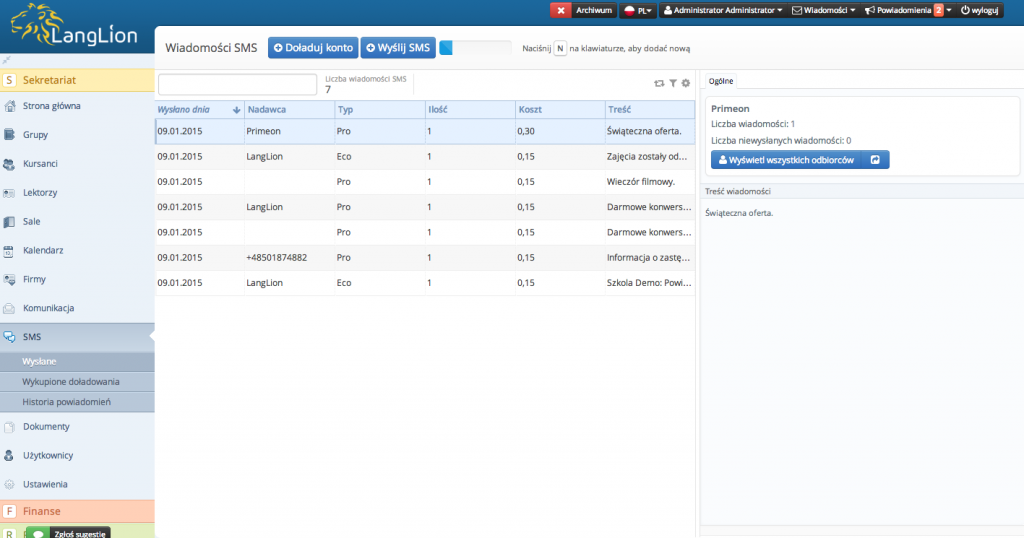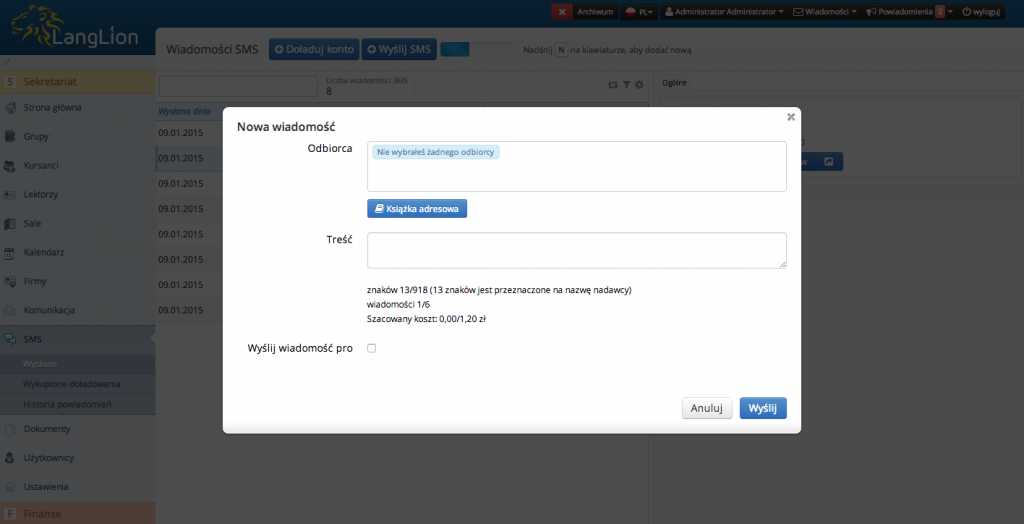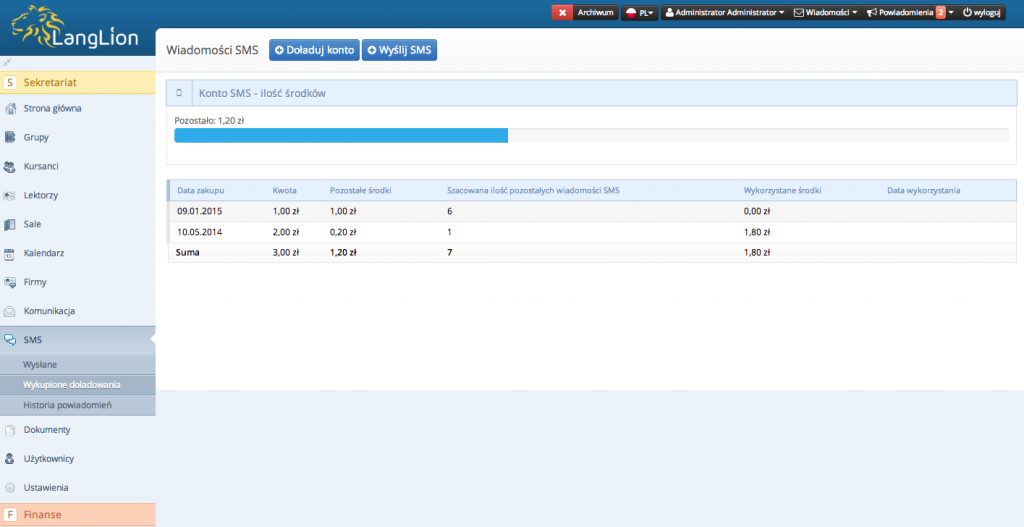Najważniejszym elementem Platformy, nad którym w ostatnim czasie pracował zespół programistów LangLion jest system powiadomień SMS i to on będzie głównym tematem dzisiejszego wpisu. Wraz z nim pojawiło się wiele usprawnień, które także przedstawiamy.
Zmiana widoczna na pierwszy rzut oka to wyodrębnienie powiadomień SMS z modułu Komunikacji. Powiadomienia znalazły swoje oddzielne miejsce w menu modułu Sekretariatu. Dodatkowo ustawienia związane z mailingami oraz SMS zostały przeniesione do nowej pozycji w Sekretariat > Ustawienia > Komunikacja.
Po wybraniu pozycji SMS w menu Sekretariatu trafiamy na listę wysłanych wiadomości. Na liście dostępne są następujące informacje na temat każdej wysyłki:
- data wysłania;
- nadawca;
- typ wiadomości, o którym więcej napiszemy za chwilę;
- ilość wiadomości wysłanych w danej wysyłce;
- sumaryczny koszt wiadomości;
- skrócona treść wysłanej wiadomości;
Wybierając konkretną wysyłkę, w zakładce Ogólne z prawej strony mamy dostęp do szczegółowych danych. Widzimy łączną liczbę wiadomości do wysłania oraz liczbę wiadomości, których wysłać się nie udało. W dolnej części mamy dostępną pełną treść wiadomości. Aby wyświetlić szczegółowe dane dotyczące wysyłki możemy skorzystać z przycisku Wyświetl wszystkich odbiorców. Na ekranie pojawi się okno z listą wszystkich numerów, do których skierowaliśmy naszą wiadomość. Widzimy również koszt każdej wiadomości oraz jej Status. W przypadku gdy wysyłka przebiegła poprawnie wiadomość otrzymuje status Dostarczona. Niezależnie od statusu wiadomości możemy wysłać ją ponownie zaznaczając ją na liście a następnie wybierając przycisk Wyślij ponownie zaznaczone wiadomości. Możemy oczywiście skorzystać z filtrów i wyświetlić tylko wiadomości, których nie udało się dostarczyć. Podobny efekt osiągniemy jeśli w zakładce ogólne wybierzemy przycisk Wyślij ponownie niewysłane wiadomości SMS.
Aby wysłać nową wiadomość należy wybrać przycisk Wyślij SMS znajdujący się nad listą. Na ekranie pojawi się okno, w którym możemy zdefiniować odbiorców przy użyciu Książki adresowej oraz wprowadzić treść wiadomości. W podsumowaniu w dolnej części pojawi się informacja o wykorzystanych znakach oraz planowanej liczbie wysłanych wiadomości i szacowanym koszcie. W tym miejscu warto zwrócić uwagę, że gdy w naszej wiadomości wykorzystamy polskie znaki diakrytyczne liczba znaków, która zmieści się w jednej wiadomości wynosi nie 160 a 70 znaków. Możemy również zdecydować czy nasza wiadomość zostanie wysłana w wersji ECO czy w wersji PRO. Jeśli wybierzemy standardową wersję ECO, jako nadawca zostanie umieszczony LangLion a nazwa szkoły pojawi się w treści wiadomości. Jeśli jednak zdecydujemy się na wersję PRO w ustawieniach komunikacji będziemy mogli wprowadzić nazwę naszej szkoły, która zostanie wyświetlona zamiast numeru telefonu wszystkim odbiorcom wiadomości. Koszt wiadomości ECO to 15 groszy. Wersja PRO kosztuje natomiast 30 groszy. Po wybraniu typu wysyłanej wiadomości wybieramy przycisk Wyślij aby skierować ją do wysyłki.
W sytuacji, gdy wykorzystaliśmy już środki a nadal chcielibyśmy korzystać z możliwości wysyłania wiadomości SMS bezpośrednio z Platformy LangLion powinniśmy wybrać przycisk Doładuj konto, wtedy w oknie, które pojawi się na ekranie wpisać kwotę doładowania. SMS’y działają bowiem na zasadzie pre paid i konto należy doładować przed wysyłką. Kwota doładowania zostanie uwzględniona na kolejnej fakturze. Historię naszych doładowań możemy przejrzeć wybierając z menu pozycję Wykupione doładowania.
Funkcje SMS możemy również wykorzystać w przypadku powiadomień generowanych przez system automatycznie np. przy odwoływaniu zajęć. Jeśli w Ustawienia > Ustawienia podstawowe > Powiadomienia dla wybranej akcji systemu wybierzemy powiadomienie E-mail lub SMS, system, po wykonaniu danej operacji wyświetli komunikat z pytaniem czy chcemy przy pomocy wiadomości E-mail lub SMS poinformować osoby, których ta operacja dotyczy. Na przykład podczas odwoływania zajęć, możemy automatycznie wysłać wiadomość SMS wszystkim kursantom. Aby wyświetlić listę wszystkich powiadomień, które zostały wysłane z systemu należy wybrać ostatnią pozycję w menu SMS > Historia powiadomień.
Dodatkowe informacje dotyczące efektywności wykorzystania powiadomień SMS mogą Państwo znaleźć pod adresem: http://sms.langlion.com/.
Oprócz nowych funkcji powiadomień SMS na Platformie LangLion zostały wprowadzone również dwie inne aktualizacje:
- Pojawiła się możliwość dodania daty podpisania umowy przez kursanta. Informacja ta pojawia się w raporcie Informacje o przypisaniach kursantów
- Filtry na liście kursantów zostały wzbogacone o pole Ulica
Zespół Platformy LangLion ciągle pracuje nad nowymi funkcjami, które pozwolą usprawnić Państwa codzienną pracę. Zachęcamy Państwa do przesyłania sugestii. Są to dla nas bardzo cenne informacje, które pozwalają nam ukierunkować nasze działania.